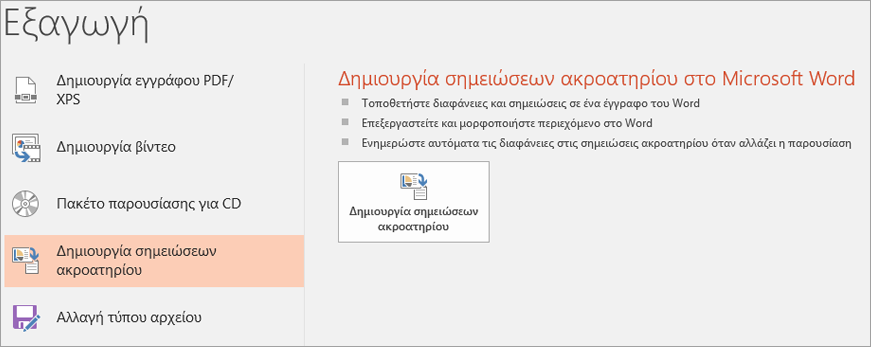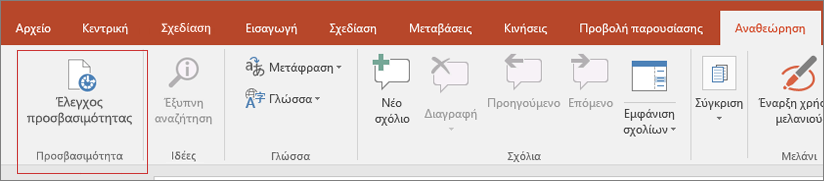Βίντεο: Αποθήκευση παρουσίασης σε διαφορετική μορφή
Ισχύει για

Για να κάνετε μια παρουσίαση PowerPoint πιο προσβάσιμη για άτομα με ειδικές ανάγκες, αποθηκεύστε την σε εναλλακτική μορφή που μπορεί να διαβαστεί από ένα πρόγραμμα ανάγνωσης οθόνης. Το ακροατήριό σας μπορεί να το ανοίξει σε μια προσωπική συσκευή ή να το οδηγήσει σε ένα πρόγραμμα ανάγνωσης Μπράιγ.
Δημιουργία Word έκδοσης μιας παρουσίασης
-
Στην παρουσίασή σας PowerPoint, επιλέξτε Αρχείο > Εξαγωγή > Δημιουργία σημειώσεων ακροατηρίου > Δημιουργία σημειώσεων ακροατηρίου.
-
Για να εμφανίσετε πρώτα τις διαφάνειες της παρουσίασης, ακολουθούμενες από τις σημειώσεις της παρουσίασης, επιλέξτε Σημειώσεις κάτω από τις διαφάνειες.
-
Για να συμπεριλάβετε τις εικόνες διαφάνειας στο έγγραφο Word, επιλέξτε Επικόλληση.
-
Για να δημιουργήσετε το έγγραφο Word, επιλέξτε OK.
Κάντε πιο προσβάσιμη την έκδοση Word της παρουσίασης
Για να κάνετε τις σημειώσεις ακροατηρίου της παρουσίασής σας πιο ενημερωτικές για τους χρήστες του προγράμματος ανάγνωσης οθόνης, προσθέστε τους τίτλους των διαφανειών ως επικεφαλίδες και εναλλακτικό κείμενο σε κάθε εικόνα διαφάνειας.
Προσθήκη επικεφαλίδων διαφάνειας
Άτομα που χρησιμοποιούν προγράμματα ανάγνωσης οθόνης χρησιμοποιούν επικεφαλίδες για να περιηγηθούν στο έγγραφο.
-
Στην έκδοση Word, προσθέστε μια άνω και κάτω τελεία μετά από κάθε αριθμό διαφάνειας και, στη συνέχεια, αντιγράψτε και επικολλήστε τον κατάλληλο τίτλο από την PowerPoint παρουσίαση.
-
Επιλέξτε τον τίτλο της διαφάνειας και, στη συνέχεια, επιλέξτε Κεντρική > Επικεφαλίδα 1.
-
Αφού ολοκληρώσετε την προσθήκη τίτλων, ελέγξτε τη διάρθρωση της παρουσίασης. Επιλέξτε Προβολή > Παράθυρο περιήγησης. Ορισμένες φορές τα άτομα που χρησιμοποιούν προγράμματα ανάγνωσης οθόνης ή Μπράιγ αναθεωρούν πρώτα την περιήγηση για να έχουν μια επισκόπηση του εγγράφου.
Προσθήκη εναλλακτικού κειμένου σε εικόνες διαφανειών
Οι διαφάνειες ενσωματώνονται ως εικόνες στην έκδοση Word της παρουσίασής σας. Καθώς τα προγράμματα ανάγνωσης οθόνης δεν διαβάζουν το κείμενο στις εικόνες, πρέπει να προσθέσετε εναλλακτικό κείμενο που επαναλαμβάνει το κείμενο της διαφάνειας και περιγράφει το περιεχόμενο της διαφάνειας.
-
Κάντε δεξί κλικ στην εικόνα της διαφάνειας και, στη συνέχεια, επιλέξτε Εικόνα > Εναλλακτικό κείμενο.
-
Πληκτρολογήστε το εναλλακτικό κείμενο που περιγράφει το περιεχόμενο της διαφάνειας, όχι μόνο την πιθανή εικόνα στη διαφάνεια. Επίσης, επαναλάβετε το κείμενο της διαφάνειας στην περιγραφή.
Έλεγχος του εγγράφου για προσβασιμότητα
-
Επιλέξτε Αναθεώρηση > Έλεγχος προσβασιμότητας.
Εάν ακολουθήσατε τους Κανόνες για τον Έλεγχο προσβασιμότητας στο έγγραφο Word, τα αποτελέσματα του ελέγχου δεν θα πρέπει να εμφανίζουν σφάλματα.
Θέλετε περισσότερα;
Κάντε τις παρουσιάσεις σας του PowerPoint προσβάσιμες σε άτομα με ειδικές ανάγκες
Βελτίωση προσβασιμότητας με τον Έλεγχο προσβασιμότητας